パソコンで「あっと免税」用機器のIPアドレス設定を行った後、パソコンのIPアドレスが固定の際は、設定値の確認ができない場合がございます。
下記、手順でパソコンのIP設定を確認し、IP固定設定の場合「追加IPアドレス」設定を行う事で、IP設定の確認が安易になります。
※下記設定を行う前に、あっと免税用ルーターと設定するパソコンをLANケーブルで接続してください。
ルーター側のLANは「LAN」に、モード設定は「Router」にしてください(詳細はWiFiルーター設定を参照)
1-IPアドレス設定が、固定かDHCP設定なのか確認する
①- Windowsキーを押して「スタートメニュー」から「コントロールパネル」を表示します
※ Windows8の場合 ※
「Windows」キーを押しながら「X」キーを押すと、画面左下の一覧から「コントロールパネル」
②- 「コントロールパネル」内の「ネットワークと共有センター」をクリックします

③- 「ネットワークと共有センター」が開きますので、左の「アダプターの設定の変更」をクリックします
④- 「ネットワーク接続」が開きます。
幾つか接続先がある場合、ネットワークと表示されている接続先を選択(WiFiは無視してください)し、右クリックで「プロパティ」をクリックします

⑤- 「ローカルエリア接続のプロパティが開きますので、「この接続は次の項目を使用します」の中の
【インターネット プロトコルバージョン4(TCP/IPv4)】を選択して「プロパティ」をクリックします。
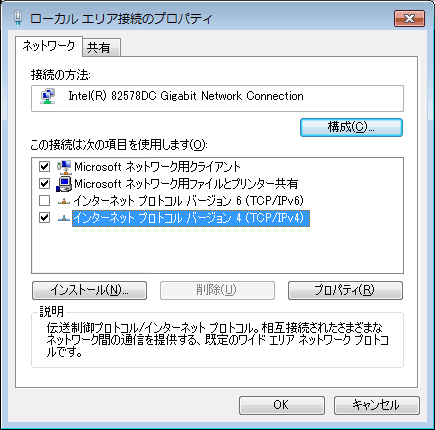
⑥- 「インターネット プロトコルバージョン4(TCP/IPv4)」のプロパティが開きます。
▶ 【IPアドレスを自動で取得する】に▣チェックが入っている場合は、
設定~確認まで、こちらのパソコンで行えますので、画面を閉じて終了してください。
▶ 【次のIPアドレスを使う】に▣チェックが入っている場合は、
次項の「⑤- 「追加IPアドレス」設定」へ進んでください。
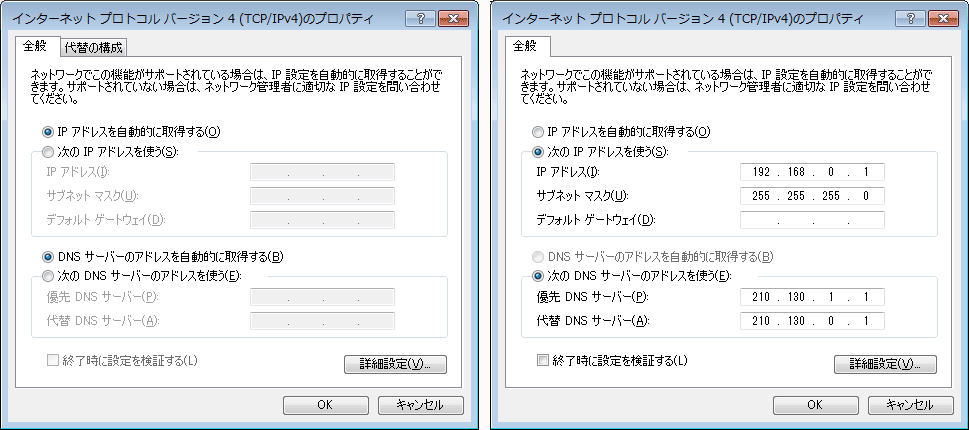
2- 「追加IPアドレス」設定」
※下記設定を行う事で、設定~IP確認まで1台のパソコンで行えます
①- 「インターネット プロトコルバージョン4(TCP/IPv4)」のプロパティ画面内の「詳細設定」をクリックします。 ②- 「TCP/IP詳細設定」が開きますので、「追加」をクリックします。
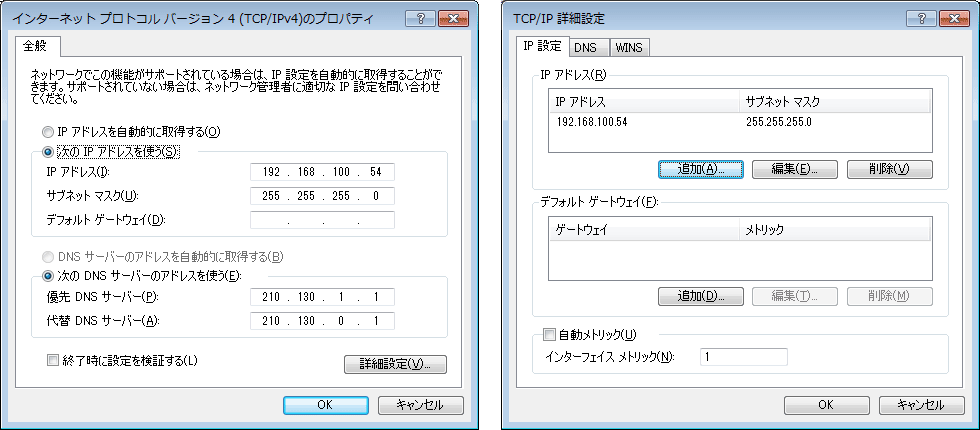
③- 「TCP/IP アドレス」の追加画面が表示されますので、下記設定を2つ追加してください。
▶ 【WiFiルーター用】
IPアドレス :192.168.11.10
サブネットマスク:255.255.255.0
「追加」クリック、「TCp/IP詳細設定」に戻りますので再度「追加」をクリック
▶ 【LANプリンタ用】
IPアドレス :192.168.150.159
サブネットマスク:255.255.255.0
「追加」をクリックして、その後の画面は「OK」をクリックして画面を閉じます。
以上で設定は終了です


